Muaj ob peb txoj hauv kev los hloov khau raj cov ntaub ntawv los ntawm ib qho disk mus rau lwm qhov. Qhov yooj yim tshaj plaws ntawm lawv yog siv cov disc tshwj xeeb los yog cov khoom siv faib khoom ib txwm nyob rau DVD.
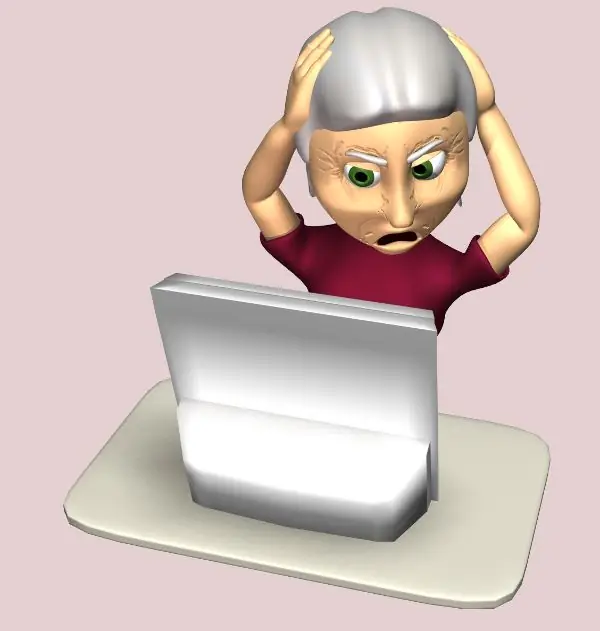
Tsim nyog
Qhov rai 7 installation disc
Cov Lus Qhia
Kauj ruam 1
Ntxig xws li daim ntawv disc rau hauv lub tais tsav, tom qab ntawd rov qab kho koj lub computer.
Kauj ruam 2
Thaum lub koos pij tawj nce siab, nyem lub pob Delete los nkag rau BIOS SETUP menu. Ntawm no koj yuav tsum tau mus rau ntu ntu Boot thiab teem lub CD / DVD-ROM los ua thawj qhov khau raj. Nias Esc kom tawm ntawm Boot muab faib. Txhawm rau kom rov ua dua thiab txuag cov chaw, nias tus yuam sij F10. Hauv lub thawv ntawv uas zoo nkaus li, nyem Yes thiab tom qab ntawv sau, lossis Y thiab Nkag mus.
Kauj ruam 3
Thaum koj rov qab pib koj lub khoos phis tawm, nws yuav khau raj ntawm floppy media. Nyob rau theem no, koj yuav tsum mus rau "ntu ib puag ncig". Tom qab kuaj pom lub hard drive thiab cov operating system nruab rau koj lub khoos phis tawm, khiav Startup Kho. Qhov kev zov me nyuam yuav ua txhua txoj haujlwm tsim nyog los ntawm nws tus kheej, koj tsuas yog xav tau rov qab qhib koj lub computer.
Kauj ruam 4
Daim ntawv rov qab tsim yog tsim tsuas yog qhov kawg, thaum tsis muaj thawj cov khoom siv faib ntawm ib qho muag ntaws disk. Nrog tus qauv txheem disc, koj tuaj yeem muab khau raj thiab khiav cov haujlwm tsim nyog.
Kauj ruam 5
Txhawm rau tsim kom tau daim ntawv rov qab, koj yuav tsum qhib "Control Vaj Huam Sib Luag" los ntawm "Pib" ntawv qhia zaub mov. Nyob rau hauv lub qhov rai uas qhib, nyem ob npaug rau "Rov qab thiab Restore" icon, ntawm sab laug ntawm lub qhov rais, nyem rau ntawm qhov txuas "Tsim kab ke rov qab disc". Ntxig daim ntawv disc rau hauv lub tais tsav, cov ntaubntawv povthawj yuav pib hauv ob peb feeb. Thaum txheej txheem sau tiav lawm, lub tais tsav yuav cia li rub tawm. Xaub nws rov qab rau hauv los saib seb tus tsav puas ua haujlwm zoo.







